이 글에서는 주로 phpstorm의 명령줄 도구를 사용하는 방법을 소개합니다.
PhpStorm 다운로드 주소:
PhpStorm Mac 버전: //m.sbmmt.com/xiazai/gongju/510
PhpStorm 18.2.1 Win 버전: //m.sbmmt.com/ xiazai/gongju/122
PhpStorm은 명령줄 도구를 사용하므로 IDE에서 직접 명령을 호출할 수 있습니다! 명령줄 도구를 사용하기 전에 설정에서 이를 활성화해야 합니다.
관련 단계는 다음과 같습니다:
명령줄 도구 콘솔 사용
명령줄 도구 활성화
잘 알려진 명령줄 도구 활성화
사용자 정의 명령줄 활성화 tool
사용자 지정 명령줄 도구에 대한 자동 완성 추가
명령줄 도구 콘솔 사용
Tools | Run Command...를 사용하여 명령줄 도구를 불러올 수 있습니다. 또는 Ctrl + Shift + X( Cmd + Mac에서는 Shift + X).
명령줄 도구는 알려진 여러 도구의 자동 완성을 지원합니다. 설정을 통해 사용하려는 도구를 추가하고 활성화해야 합니다. 예를 들어 Composer를 추가한 후 모든 작성기 명령에 대해 자동 완성 기능을 얻습니다(아래 스크린샷에서는 기본 별칭 "c"가 "composer"로 변경되었습니다).
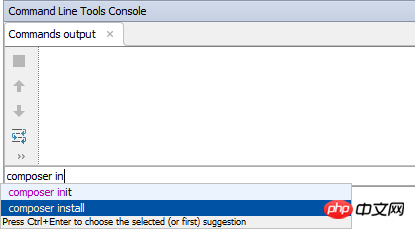
us 다른 도구도 가능합니다. 추가되었습니다. 다음은 Symfony 도구인 alias s를 사용한 예입니다. 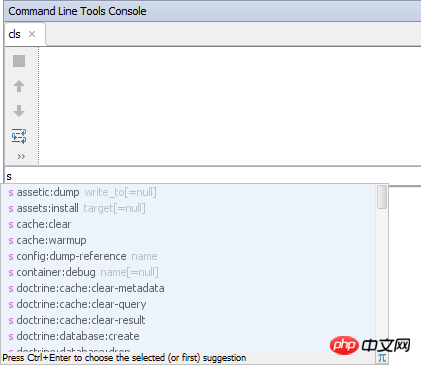
명령줄 도구 활성화
잘 알려진 명령줄 도구 활성화
PhpStorm은 잘 알려진 다양한 도구를 지원합니다.
Composer
Zend Framework( 버전 1과 2 )
Symfony의
Symfony 콘솔 기반 도구(Doctrine, Laravel)
Drush(Drupal용)
또한 사용자 정의 명령줄 도구도 지원됩니다.
설정에서 명령줄 도구를 활성화해야 합니다. 이 작업은 전역적으로(모든 프로젝트에 대해) 또는 프로젝트별로 수행할 수 있습니다.
1. 프로젝트 설정 | 명령줄 도구 지원에서 도구 모음의 + 아이콘을 사용하여 새 도구를 추가합니다.
2. 지원되는 도구를 선택하고 도구 표시 여부를 지정합니다. 이는 현재 프로젝트에만 적용하거나 전역적으로 적용할 수 있습니다(모든 프로젝트에 적용).
이 튜토리얼에서는 Composer를 도구로 선택하고 프로젝트 가시성을 할당합니다.
3. 다음 단계에서는 몇 가지 추가 설정을 제공해야 합니다. 일반적으로 이는 최소한 이전 단계에서 선택한 명령줄 도구에 대한 경로입니다.
이 예에서는 작곡가.phar의 경로를 지정합니다. Composer가 프로젝트에서 이미 사용된 경우 PhpStorm은 이 경로를 자동으로 채워야 합니다.
4. 확인을 클릭하면 도구가 명령줄 도구 목록에 추가됩니다. 도구를 호출하는 데 사용되는 별칭과 도구의 전체 경로를 볼 수 있습니다. 원하는 경우 별칭을 변경할 수 있습니다.
이 예에서는 Composer가 별칭 "c"를 추가했습니다.
5. 설정을 닫습니다.
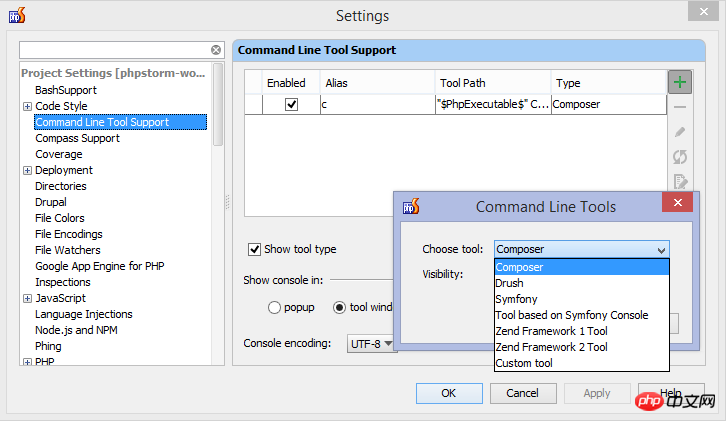
사용자 정의 명령줄 도구 활성화
사용자 정의 도구를 활성화하려면 유사한 작업 흐름을 따를 수 있습니다.
1. 프로젝트 설정 | 명령줄 도구 지원에서 도구 모음의 + 아이콘을 사용하여 새 도구를 추가합니다.
2. 이 도구는 현재 프로젝트에 대해서만 활성화하거나 전역적으로(모든 프로젝트에 대해) 활성화할 수 있습니다.
3. 다음 단계에서는 도구 이름, 도구의 전체 경로, 별칭 및 설명 등 몇 가지 추가 설정을 제공해야 합니다.
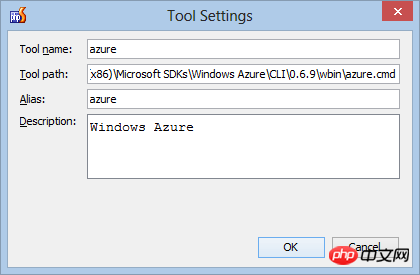
4. "확인"을 클릭하면 도구가 추가됩니다. 목록의 명령줄 도구. 도구를 호출하는 데 사용되는 별칭과 도구의 전체 경로를 볼 수 있습니다.
5. 또는 IDE에 자동 완성 정보를 제공할 수도 있습니다.
6. 설정을 닫습니다.
사용자 지정 명령줄 도구에 자동 완성 추가
PhpStorm은 자동으로 추가하는 모든 사용자 지정 도구에 대해 자동 완성을 결정할 수 없습니다. 하지만 우리는 우리 자신의 정의를 만들 수 있습니다.
1. 프로젝트 설정 | 명령줄 도구 지원에서 자동 완성 정보를 생성하는 데 사용되는 도구를 선택하고 "브라우저에서 정의 열기" 버튼을 클릭하여 상용구 명령줄 도구 설명을 생성합니다.
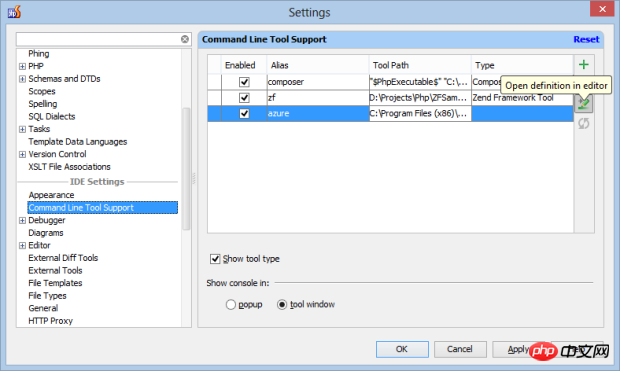
2. 사용자 정의 도구에 대한 정보를 추가할 수 있는 XML 파일이 열립니다. 이제 사용자 정의 명령줄 도구에 대한 명령, 매개변수 및 도움말 정보를 정의할 수 있습니다. 명령줄 도구 - 사용자 정의 도구 명령 정의를 확인할 수도 있습니다.
3. 설명이 포함된 XML 파일을 저장하면 PhpStorm은 명령을 인식하고 사용자 지정 명령줄 도구에 자동 완성 기능을 제공합니다.
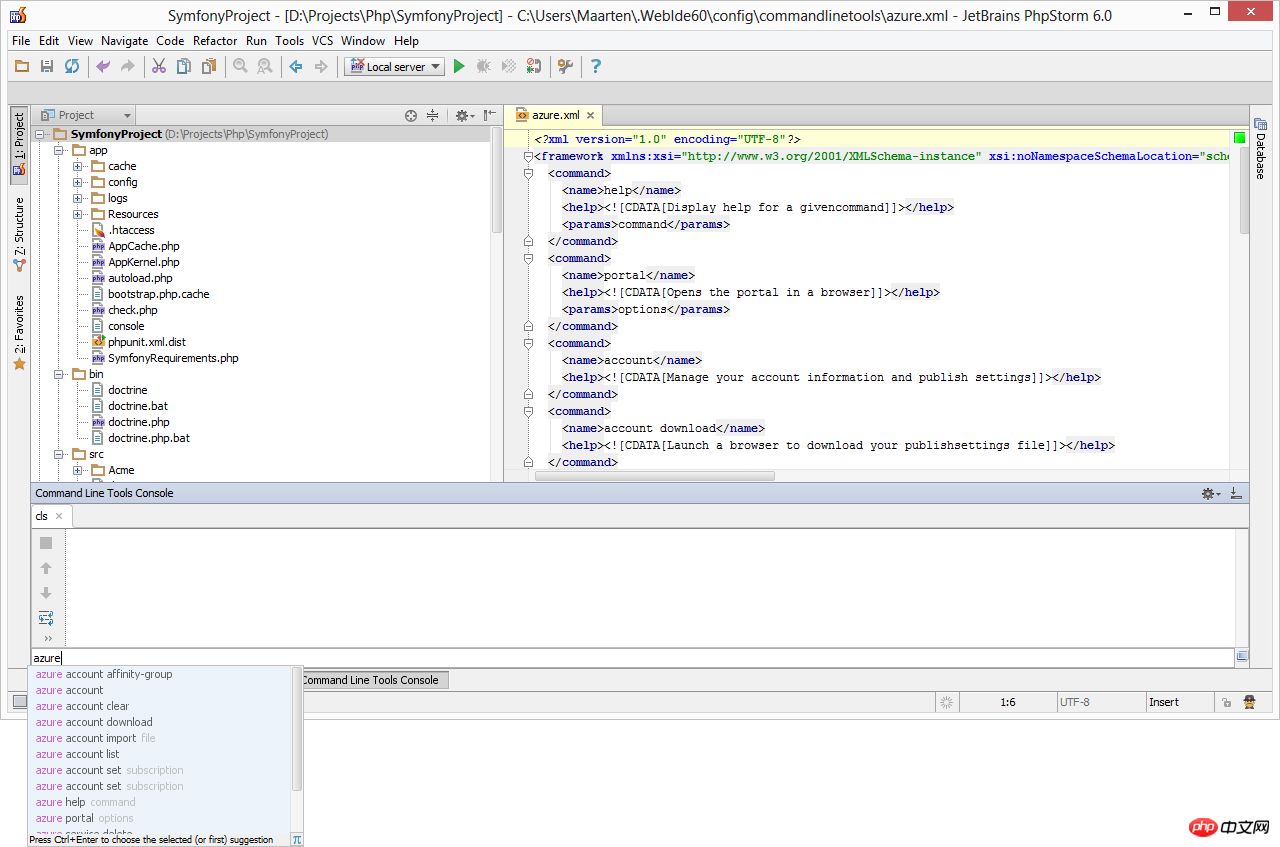
이 문서는 PhpStorm의 명령줄 도구를 사용하는 단계에 관한 것입니다. 도움이 필요한 친구들에게 도움이 되기를 바랍니다.
위 내용은 PhpStorm에서 명령줄 도구를 활성화하는 방법의 상세 내용입니다. 자세한 내용은 PHP 중국어 웹사이트의 기타 관련 기사를 참조하세요!




